Hai riscontrato un errore “iPhone XR bloccato su schermo bianco” o “iPhone XS Max bloccato su schermo bianco“?
Davvero preoccupato, cosa fare e come risolverlo?
Potresti essere un utente di iPhone 11, iPhone XR, iPhone XS (Max), ecc. E potresti visualizzare un popup di “Schermo bianco” sul tuo telefono. Questo è irritante e un po ‘confuso perché non hai idea di cosa fare e come risolverlo, giusto?
Diversi utenti mi hanno segnalato di questo errore e dopo aver esaminato diversi forum e discussioni, ho raccolto alcune soluzioni efficaci per ovviare a questo errore.
Ti suggerirò semplicemente di leggere attentamente questo blog poiché qui otterrai alcuni modi migliori per riparare iPhone bloccato sullo schermo bianco dell’errore Death (WSOD).
Prima di andare oltre, diamo un’occhiata ad alcuni dei punti evidenziati che otterrai in questo blog.
Ragioni comuni dietro l’errore WSOD su iPhone / iPad
Ecco alcuni dei motivi comuni per cui il mio iPhone 11 è bloccato su uno schermo bianco o altri iPhone? Loro sono:
Aggiornamento software non riuscito – Durante il tentativo di aggiornare il dispositivo, molte volte l’aggiornamento del software non riesce ed è uno dei motivi dell’errore dello schermo bianco su iPhone.
Problemi hardware – Più volte, il problema hardware è un altro problema per l’errore dello schermo bianco. Il cavo USB che collega il telefono potrebbe essere allentato o rotto, quindi sorge il problema di WSOD.
Jailbreak di iPhone – Gli utenti adorano eseguire il jailbreak dei propri dispositivi ma anche questo è dannoso. Durante il jailbreak del tuo dispositivo, accadono alcune cose indesiderate in cui il jailbreak fallisce e finisce con l’errore Schermo bianco della morte di iPhone XR.
Batteria scarica: a causa della carica insufficiente del telefono, potrebbe verificarsi anche un errore WSOD. La batteria scarica può interrompere tutte le funzioni del telefono e può trasformare lo schermo del tuo iPhone in bianco.
Dopo aver conosciuto alcuni dei motivi comuni dell’errore sopra riportato, ora è il momento di passare attraverso le soluzioni che ti aiuteranno a riparare lo schermo bianco dell’iPhone XR o lo schermo bianco della morte di iPhone 11.
Come fissare iPhone bloccato su Schermo bianco della morte?
Ora è il momento di esaminare le correzioni dell’errore Schermo bianco della morte su iPhone. Qui, è necessario seguire tutte le possibili soluzioni menzionate e verificare quale funziona per te.
Modo 1: Modo migliore per riparare iPhone bloccato su schermo bianco della morte
Ci possono essere diverse correzioni per lo schermo bianco della morte di iPhone XR, ma quello più utile ed efficace sta usando iOS Sistema Riparazione. Questo può facilmente risolvere “iPhone XS Max bloccato su schermo bianco”, “iPhone XR bloccato su schermo bianco” o “iPhone 11 schermo bianco della morte”.
Questa è una soluzione completa che non solo risolve l’errore dello schermo bianco di iPhone XR, ma funziona anche per lo schermo bianco di iPhone XS Max, lo schermo bianco di iPhone 11 e altri problemi. Questo fantastico strumento funziona per molti altri errori come l’iPhone Schermo nero della morte, l’iPhone bloccato in modalità di recupero, l’iPhone bloccato sulla connessione a iTunes, l’iPhone bloccato sul logo Apple e molti altri.
Questo potente strumento funziona su tutti i modelli di iPhone / iPad senza alcuna difficoltà. Supporta facilmente l’ultima versione di iOS e funziona sia per Windows che per Mac.
Quindi, senza alcuna preoccupazione, è tempo di Scarica iOS Sistema Riparazione e risolvi la schermata bianca dell’errore di morte di iPhone XS Max.
I passaggi per riparare iPhone bloccato su schermo bianco
Modo 2: forzare il riavvio del tuo iPhone / iPad
Indipendentemente dagli errori che si verificano sul telefono, un semplice riavvio offre una soluzione molto migliore a tutti i piccoli difetti sull’iPhone. Qualsiasi tipo di errore riscontrato sul tuo iPhone / iPad può essere risolto eseguendo un ripristino completo.
Quindi segui i passaggi seguenti per forzare il riavvio del telefono in base ai tuoi modelli
Per iPhone 6 / 6s / 6S Plus o precedente
- Premi il pulsante Home insieme al pulsante di accensione fino a quando non ottieni il logo Apple.
- Ora rilasciare quei pulsanti e attendere qualche istante per completare il processo che in genere richiede 10-20 secondi
- Durante il processo di avvio, è necessario inserire il passcode utilizzato per il telefono

Per iPhone 7/7 Plus
- Premi e tieni premuto il tasto di accensione insieme al pulsante Volume giù finché non vedi il logo Apple sullo schermo
- Successivamente, inizia il processo di avvio
- Tra una procedura e l’altra, inserisci il passcode indipendentemente dall’utilizzo dell’impronta digitale per l’identificazione e, successivamente, il dispositivo funziona normalmente.
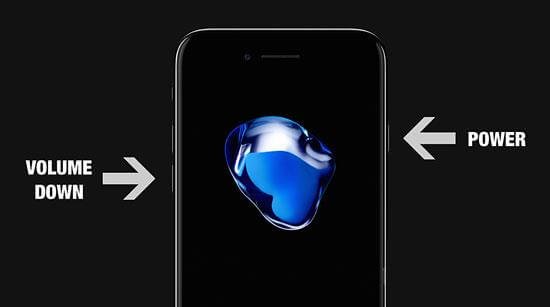
Per iPhone XR / XS Max / 8/8 Plus
- Premere il pulsante Volume su e rilasciarlo rapidamente
- Ora continua lo stesso processo premendo il pulsante Volume giù
- Successivamente, tieni premuto il pulsante di accensione finché non viene visualizzato il logo Apple

Modo 3: caricare propriamente il telefono
Uno dei modi più semplici per correggere l’errore WSOD è ricaricare il telefono. Questo dovrebbe essere fatto immediatamente quando si riscontra l’errore. È possibile selezionare un’uscita di alimentazione a muro o una porta per computer USB più adatta a te. Lasciare il dispositivo per qualche tempo per caricarlo completamente e quindi vedere se il problema è stato risolto o meno.
Modo 4: verificare che l’ingrandimento dello schermo sia disabilitato
La prima cosa da controllare è se la funzione di ingrandimento dello schermo di iPhone è abilitata o disabilitata. Quando questa funzione è abilitata, consente agli utenti di ingrandire lo schermo al livello successivo. E forse a causa dello zoom extra, si è fermato da qualche parte mostrando uno schermo bianco sul tuo telefono.

Quindi, per controllare questo problema e risolverlo, usa le tre dita contemporaneamente e fai doppio clic sullo schermo. Questo ti aiuterà a riportare lo schermo alla normalità se viene ingrandito. Ora, per disattivare la funzione, vai in Impostazioni> Generali> Accessibilità> Zoom> disinserito.
Modo 5: Ripristina iPhone tramite iTunes per fissare l’errore WSOD
Quando si verifica l’errore sopra riportato sul tuo iPhone, il ripristino del telefono con iTunes può risolvere per eliminare l’errore. Il processo ripristinerà le impostazioni di fabbrica e tutti i tuoi dati verranno cancellati. In questo modo il telefono tornerà alla modalità normale.
Ma ricorda anche di eseguire il backup di tutti i tuoi dati in precedenza per evitare qualsiasi tipo di perdita di dati. Successivamente, seguire i passaggi seguenti come indicato.
- Innanzitutto, collega il tuo iPhone al PC per avviare iTunes. Assicurati che iTunes sia in esecuzione sull’ultima versione. E se non aggiornato all’ultima versione, vai semplicemente su Aiuto> Controlla aggiornamenti

- Ora tocca l’icona dell’iPhone per gestire l’iPhone su iTunes

- Qui devi toccare “Riepilogo” e quindi fare clic sull’opzione “Ripristina iPhone“

- Verrà visualizzato un popup che chiede se si desidera ripristinare il proprio iPhone alle impostazioni di fabbrica e si desidera cancellare tutti i dati sull’iPhone. Tocca l’opzione “Ripristina” per iniziare a ripristinare iPhone

- Successivamente, iTunes scaricherà gli aggiornamenti software per risolvere il problema. Al termine dell’intero processo, l’errore WSOD verrà risolto.

Modo 6: disattivare la luminosità automatica sul telefono
Lo schermo bianco della morte su iPhone XR viene visualizzato dopo che il dispositivo è stato ripristinato o eseguito altri lavori. In questa situazione, non preoccuparti, vai su Impostazioni> Display e luminosità e disattiva la luminosità. Ci sono molti utenti che hanno segnalato questa soluzione come migliore e semplice per risolvere lo schermo bianco dei problemi di morte sui loro iPhone.

Modo 7: utilizzare la modalità di ripristino per correggere l’errore WSOD
Mettere il tuo iPhone in modalità di recupero è l’ennesimo modo migliore per sbarazzarsi dell’errore. Ciò è utile quando il problema è dovuto al software. In questo modo potrai reinstallare iOS e ripristinare tutti i dati di di riserva su iPhone.
Ora segui attentamente i passaggi seguenti:
Passo 1: Innanzitutto, collega il tuo iPhone al PC
Passo 2: ora in base al modello del dispositivo, è necessario seguire i passaggi seguenti:
- Per iPhone XR / XS / 8, devi premere e lasciare il pulsante Volume su e poi Volume giù. Ora, tieni premuto il pulsante Sospensione / Riattivazione fino a quando non vedi la modalità di recupero sullo schermo
- Per iPhone 7/7 Plus, basta tenere premuti i pulsanti Volume giù + laterale fino a quando non viene visualizzata la modalità di ripristino sullo schermo dell’iPhone
- Per iPhone 6S e versioni precedenti, è necessario tenere premuto il pulsante Casa + Sospensione / Riattivazione fino a quando non si ottiene la modalità di ripristino sullo schermo dell’iPhone
Passo 3: quando lo schermo del tuo iPhone diventa nero da bianco, significa che sei in modalità di recupero. Qui è necessario seguire le istruzioni che si verificano sul telefono per ripristinare dal backup

Prima della modalità di ripristino, viene visualizzato il logo Apple e devi tenerlo premuto fino a quando non viene visualizzata l’icona di iTunes
Passo 4: infine, ripristina iPhone dal di riserva.

Modo 8: rimuovere batteria dall’iPhone
Se è possibile rimuovere la batteria dal telefono, non aspettare nulla. Basta rimuovere la batteria, reinserirla di nuovo e quindi avviare il dispositivo.
Questo dovrebbe essere fatto se hai abbastanza conoscenze su come farlo. Se non hai abbastanza idea su come rimuovere la batteria dell’iPhone, lascia questo metodo e vai avanti.
Modo 9: entra in modalità DFU per fissare l’errore WSOD su iPhone
La modalità DFU è amata da molti utenti di iPhone per sbarazzarsi di errori indesiderati. Ma anche questo ha un rischio. Questa modalità può eliminare i dati dal tuo telefono. Quindi il di riserva dei dati è molto importante.
Generalmente la modalità DFU modifica il firmware del telefono. E quegli utenti che vogliono installare un firmware personalizzato, per loro DFU è solo un’opzione fantastica.
Vediamo come inserire il telefono in modalità DFU:
- Innanzitutto, collega il tuo iPhone al PC in stato disinserito o ON
- Quindi premere e tenere premuto il tasto Dormir / scia + Casa per 10 secondi
- Ora, rilascia il pulsante Sospensione / Riattivazione ma continua a premere il pulsante Home per altri 10 secondi
Successivamente, verrà visualizzato un popup che dice “iTunes ha rilevato un iPhone in modalità di ripristino“

- Ora vai al pulsante Casa dove il tuo telefono diventerà nero. Quando vedi il logo Apple o la schermata “Plug in iTunes”, significa che il processo non è andato a buon fine. In tali situazioni, è necessario riprovare a eseguire i passaggi per accedere correttamente alla modalità DFU
- Infine, ripristina l’iPhone con iTunes. Questo è tutto.
Modo 10: Take il tuo telefono all’Apple Store
Un’altra cosa che puoi fare è portare il tuo iPhone su Apple Store quando non riesci a riparare lo schermo bianco della morte su iPhone XR / XS Max ecc. Forse qualche errore con l’hardware del livello inferiore nel dispositivo stesso che può essere risolto solo da professionisti.
Quindi scopri il tuo Apple Store più vicino e porta lì il tuo dispositivo. Si spera, dopo di che non riceverai mai questo tipo di messaggi di errore. Puoi anche ottenere le informazioni sul supporto Apple ufficiale.
SUGGERIMENTI BONUS– Come evitare l’errore White Screen of Death su iPhone / iPad
Nessuno vuole sperimentare alcun tipo di errore sui propri telefoni, soprattutto quando si verificano errori come WSOD e altri. Qui ho raccolto alcuni suggerimenti che ti aiuteranno a evitare errori come lo schermo bianco di iPhone XS Max, iPhone XR bloccato su uno schermo bianco e altri.
Quindi diamo un’occhiata a loro e cercheremo di seguirli correttamente.
- Se il telefono è esposto al sole o a qualsiasi tipo di calore, il dispositivo potrebbe ricevere un errore WSOD. Quindi cerca di evitare tutte queste cose per far funzionare meglio il tuo telefono
- Non utilizzare il telefono quando la batteria è scarica, soprattutto quando sta per esaurirsi. Usalo dopo aver caricato completamente il dispositivo
- Non perdere mai l’aggiornamento del telefono all’ultima versione in quanto l’aggiornamento include numerose correzioni e problemi
- Il riavvio del telefono è una buona abitudine per affrontare tutti questi errori sul telefono.
- Prendi l’abitudine di creare un backup di tutti i tuoi file e cartelle importanti. Ciò ti aiuterà a evitare qualsiasi tipo di situazione di perdita di dati.
avvolgere Su
Alla fine, voglio concludere che il tuo iPhone / iPad potrebbe incorrere in diversi problemi che possono farti pensare due volte o tre volte su come sbarazzartene. Ma non c’è motivo di preoccuparsi perché ci sono modi per risolvere tutti questi tipi di errori. Spero che qualsiasi correzione abbia discusso in questo post sul blog possa sicuramente aiutare a sbarazzarsi di iPhone XS Max bloccato su schermo bianco, iPhone XR bloccato su schermo bianco, iPhone 11 schermo bianco di messaggi di errore di morte.
Spero che questo post ti sia piaciuto e non dimenticare di condividerlo con altri. Inoltre, se hai domande, puoi contattarci o commentare qui sotto.
Sophia Louis is a professional blogger and SEO expert. Loves to write blogs & articles related to Android & iOS Phones. She is the founder of it.android-ios-data-recovery.com and always looks forward to solve issues related to Android & iOS devices




